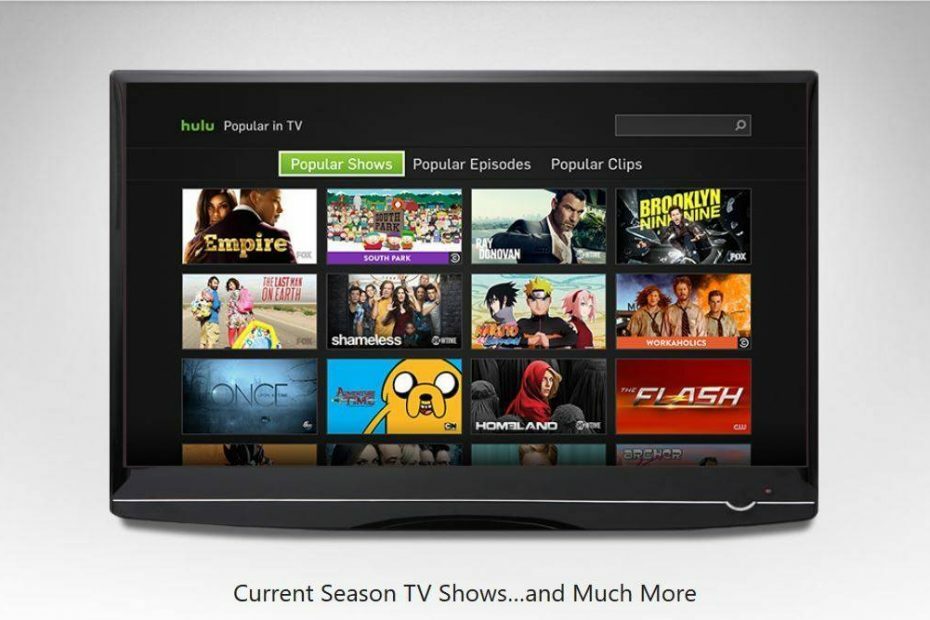Ikke flere verifiseringsproblemer når du bruker en VPN
- Hvis Hulu ikke er i stand til å bekrefte e-postadressen din ved pålogging, kan det hende du må tvinge tilbake en passord og tømme bufferen.
- Sørg også for at du skriver inn en gyldig e-postadresse ved å skrive inn riktig legitimasjon uten skrivefeil.
- For å løse dette problemet med e-postbekreftelse, fortsett å lese for flere feilsøkingstrinn.

Når Hulu ikke er i stand til å bekrefte e-postadressen knyttet til kontoen din, får du en Vi kan ikke bekrefte e-post nå feilmelding ved påloggingsfasen.
Det kan være frustrerende, men når du har bekreftet legitimasjonen din, bør alt gå tilbake til det normale. Men hvis det ikke gjør det, har vi flere triks i ermene.
Hvorfor sier Hulu stadig at vi ikke kan bekrefte e-posten din nå?
Hvis du har brukt en gammel eller ugyldig e-postadresse eller angitt feil påloggingsinformasjon, kan det hende at Hulu ikke kan bekrefte identiteten din.
I tillegg, hvis du prøver å registrere deg fra et geografisk begrenset sted, kan du også støte på denne feilen. Og hvis du prøver å bekrefte for mange ganger, kan kontoen din bli blokkert.
- Hvordan fikser jeg Hulu-feilen Vi kan ikke bekrefte e-posten din nå?
- 1. Tilbakestill passordet ditt
- 2. Løs Internett-tilkoblingsfeil
- 3. Bruk en VPN
- 4. Tøm nettleserbufferen
- 5. Fjern enheter fra Hulu-kontoen din
- 6. Kontakt kundestøtte
Hvordan fikser jeg Hulu-feilen Vi kan ikke bekrefte e-posten din nå?
Merk av for følgende grunnleggende feilsøkingstrinn først:
Hvordan tester, vurderer og vurderer vi?
Vi har jobbet de siste 6 månedene med å bygge et nytt gjennomgangssystem for hvordan vi produserer innhold. Ved å bruke den har vi senere gjort om de fleste av artiklene våre for å gi faktisk praktisk ekspertise på veiledningene vi har laget.
For flere detaljer kan du lese hvordan vi tester, vurderer og vurderer på WindowsReport.
- Dobbeltsjekk at du skriver inn riktig e-postadresse og sørg for at det ikke er skrivefeil eller merkelige tegn.
- Sørg for at internetthastighetene dine er optimale, bytt deretter fra en trådløs tilkobling til en kablet.
- Sørg for at Hulu-appen din er oppdatert, så vel som nettleseren din hvis den er på nettversjonen.
- Bekreft serverstatusen til Hulu for eventuelle avbrudd eller nedetider.
- Sørg for at du ikke har overskredet den maksimale enhetsgrensen.
1. Tilbakestill passordet ditt
Du kan tvinge Hulu til å bekrefte e-posten din ved å klikke på Glemt passord alternativet på påloggingssiden for å tvinge tilbake en tilbakestilling av passord. Dette vil be om at en bekreftelseskode sendes til e-posten din.
Bekreft e-posten din ved å klikke på lenken Hulu sendte deg. Hvis du ikke ser denne e-posten, sjekk søppelpostmappen, skriv inn bekreftelseskoden og følg instruksjonene for å få tilgang til kontoen din igjen. Hvis mulig, prøv å logge på fra en annen enhet eller nettleser.
2. Løs Internett-tilkoblingsfeil
Påloggingsproblemer er noen ganger relatert til Hulus nettverksfeil, så du må først sørge for at du har en stabil internettforbindelse for å ha en sømløs påloggingsprosess. Du kan starte med å slå på ruteren, oppdatere nettverkskortdriverne og tilbakestille tilkoblingen.
Sørg også for at hjemmenettverket som er registrert på kontoen din samsvarer med tilkoblingen din, ellers får du Hulu kan ikke bekrefte hjemmeposisjonsfeilen, og du blir låst ute fra kontoen din.
Hvis tilkoblingen din er ok, er det kanskje det Hulu-appen fungerer ikke på grunn av serverproblemer, og du må vente på at det blir fikset først.
3. Bruk en VPN
- trykk Windows tasten + Jeg.
- Deretter navigerer du til Nettverk og internett i menyen til venstre og klikk på VPN i høyre rute.

- Klikk på Legg til VPN for å starte det manuelle oppsettet.

- Skriv inn VPN-innstillingene, for eksempel krypteringstype, server-IP-adresse og andre tilkoblingsalternativer, og klikk på Lagre.

Du kan utføre denne oppgaven med en profesjonell VPN-løsning. For eksempel er ExpressVPN mye sikrere og mer effektivt enn den opprinnelige Windows-løsningen.
Denne programvaren tilbyr en rekke servere i 105 land, og du kan alltid finne en som passer dine behov og fortsette å se Hulu uhengslet.
⇒Få ExpressVPN her
4. Tøm nettleserbufferen
- Klikk på de tre horisontale prikkene og velg Innstillinger.

- Start nettleseren din, og for dette trinnet skal vi bruke Google Chrome.
- Gå til Personvern og sikkerhet og klikk Slett nettleserdata.

- Plukke ut Nettleserlogg, Informasjonskapsler og andre nettsteddata, & Bufret bilder og filer, klikk deretter Slett data.

Hvis du bruker andre strømmeenheter som Android-telefonen din, fortsett å tømme hurtigbufferen også.
- Fix: Aritmetisk overløpsfeil ved konvertering av uttrykk til datatype INT
- Reparer: Hulu-feilkode P-DEV317
- Disney Plus Ingen gyldig bitratefeil: Slik fikser du det raskt
5. Fjern enheter fra Hulu-kontoen din
- Start Hulu-appen på en annen pålogget enhet hvis tilgjengelig.
- Navigere til Kontoen din>Se Hulu på enhetene dine>Administrer enheter.

- I popup-skjermen som vises, velg enheten din og klikk Fjerne. Gjenta dette trinnet til du bare forblir med den gjeldende enheten du er på.

Fjerning av tilkoblede enheter kan hjelpe deg med å løse problemet, spesielt hvis det var en problemer med å bytte profil og du ble ved et uhell utestengt.
Hvis alt annet mislykkes, kontakt kundestøtte via telefon eller nettprat og gi dem beskjed om problemet slik at de kan hjelpe deg med å fikse problemet.
Du kan kanskje ikke bekrefte e-postadressen din fordi den har blitt kompromittert, delt med andre som ikke er autoriserte brukere på kontoen din, eller du bare ikke husker den opprinnelige e-posten som ble brukt til å signere opp.
Hulu kan kanskje hjelpe deg med kontogjenoppretting, spesielt hvis betalingsmåten for abonnementet ditt er via en tredjepartstjeneste.
Forhåpentligvis gir denne artikkelen deg noen ideer om hvordan du kan fikse Hulus e-postbekreftelsesproblem. Gi oss beskjed i kommentarene om noen av disse fungerer eller om det er andre metoder du har brukt for å fikse denne feilen.